Maydinhvigps.vn hướng dẫn cập nhật bản đồ Garmin VietnamMap
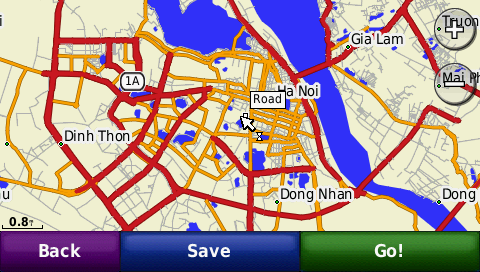
Hướng dẫn cập nhật dữ liệu bản đồ và các tính năng mới cho các dòng sản phẩm GARMIN GPS và NUVI thực hiện tuần tự theo các bước như sau:
- Cập nhật mới dữ liệu bản đồ Garmin VietnamMap:
- Bước 1: Cài đặt phần mềm Mapsource_Goc (Chạy file setup.exe).
- Bước 2: Cài đặt phần mềm Mapsource_Version_6157 (Chạy file MapSource_6157.exe).
(Ghi chú: Nếu máy tính của quý khách đã cài đặt các phần mềm này rồi thì bỏ qua Bước này).
- Bước 3: Cài đặt phần mềm bản đồ Garmin VietnamMap từ đĩa cài đặt mà HighMark Security cugn cấp đi kèm với sản phẩm (Chạy file Setup.exe).
- Bước 4: Thực hiện đăng ký bản đồ mới vào máy GARMIN GPS hay NUVI theo file “Huong dan dang ky Garmin VietnamMap.pdf” .
- Cập nhật mới các tính năng về Cẩm nang giao thông, du lịch và ẩm thực:
- Đối với các dòng sản phẩm Nuvi2555/2450/1410/1310/40/50/42/52
- Bước 1: Copy thư mục dữ liệu (Folder) Sd_POI từ đĩa cài đặt . Sau đó giải nén dữ liệu.
- Bước 2: Kết nối Garmin Nuvi với máy tính (PC) qua cổng giao tiếp USB.
- Bước 3: Mở trình duyệt Windows Explorer, Click chọn thư mục Garmin Nuvi.
- Bước 4: Sao chép (Copy) toàn bộ thư mục POI (trong thư mục Sd_POI) vào thư mục Garmin Nuvi. (Nếu đã tồn tại thư mục POI thì xóa toàn bộ thư mục này trước khi chép thư mục POI mới download về).
- Bước 5: Để sử dụng chức năng này
- Khởi động máy Nuvi.
- Chọn “Diem Den”/Cam nang/Cam nang du lich-Giao thong-Am thuc (Hay Where To?/Extras/ Cam nang du lich-Giao thong-Am thuc.
- Đối với các dòng sản phẩm Nuvi3490/3450
- Bước 1: Copy dữ liệu (Folder) Ad_POI từ đĩa sang máy tính PC. Sau đó giải nén dữ liệu.
- Bước 2: Kết nối GarminNuvi với máy tính (PC) qua cổng giao tiếp USB.
- Bước 3: Mở trình duyệt Windows Explorer, Click chọn thư mục Garmin Nuvi.
- Bước 4: Sao chép (Copy) toàn bộ thư mục POI (trong thư mục Ad_POI) vào thư mục Garmin Nuvi. (Nếu đã tồn tại thư mục POI thì xóa toàn bộ thư mục này trước khi chép thư mục POI mới download về).
- Bước 5: Để sử dụng chức năng này.
- Khởi động máy Nuvi.
- Chọn “Diem Den”/Loai POI/Cam nang du lich-Giao thong-Am thuc (Hay Where To?/Categories/ Cam nang du lich-Giao thong-Am thuc).
- Cập nhật các hình ảnh hiển thị tính năng Junction View:
- Bước 1: Sao chép thư mục dữ liệu (Folder) JCV từ đĩa sang máy tính PC. Sau đó giải nén dữ liệu.
- Bước 2: Kết nối GarminNuvi với máy tính (PC) qua cổng giao tiếp USB.
- Bước 3: Mở trình duyệt Windows Explorer, Click chọn thư mục Garmin Nuvi. Từ cửa sổ đường dẫn thư mục, gõ câu lệnh: G hay H:\.System để vào thư mục hệ thống của Garmin.
- Bước 4: Sao chép (Copy) toàn bộ thư mục JCV vào thư mục Garmin:\.System
HighMark Security Teams